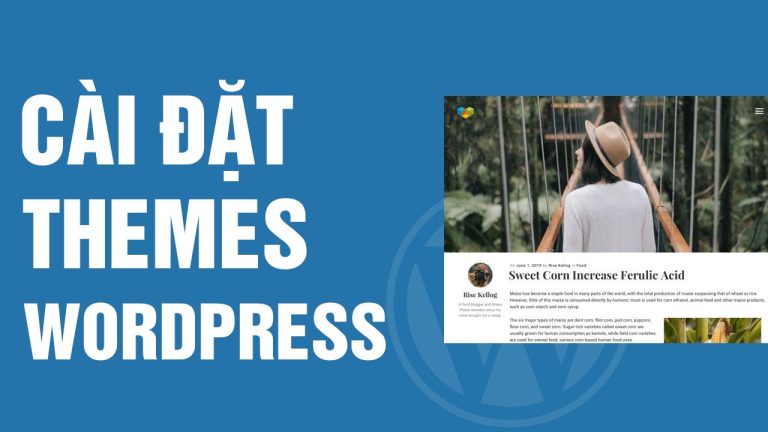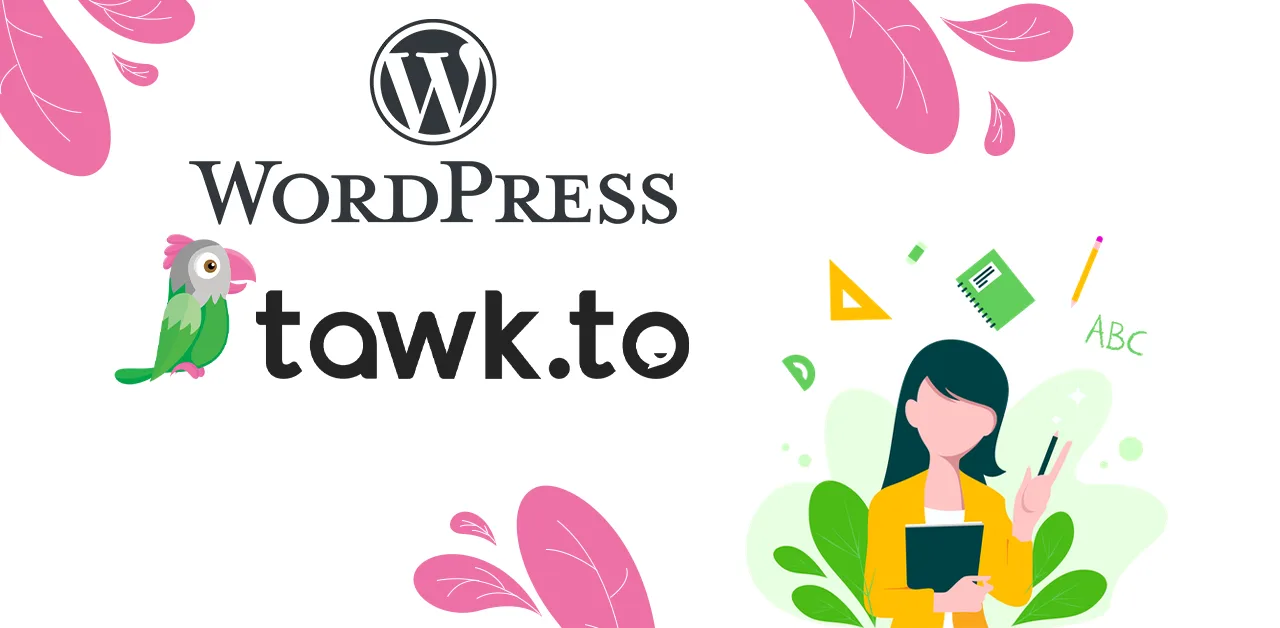Cài đặt theme cho WordPress như thế nào ? Đây là câu hỏi của nhiều bạn khi bắt đầu thiết kế website WordPress cho cá nhân hay doanh nghiệp. Nếu các bạn đang thắc mắc không biết phải cài đặt theme cho WordPress thế nào, chọn theme WordPress ra làm sao, thì bài viết này tôi sẽ hướng dẫn các bạn chi tiết.
Themes là gì ?
Themes là công cụ cho phép bạn thay đổi chức năng của WordPress. Themes cho phép bản quản lý thiết kế, bố cục và giao diện trang web của bạn. Với nhiều theme có thể tùy chỉnh có sẵn, bạn có thể dễ dàng thay đổi giao diện trang web của mình mà không thay đổi nội dung hoặc chức năng cơ bản của nó.
Cài đặt theme cho WordPress như thế nào ?
Cài đặt themes cho WordPress sẽ có nhiều cách khác nhau. Ở bài viết này tôi sẽ hướng dẫn bạn 3 bước cài đặt theme cho WordPress
Phương pháp 1. Cài đặt theme cho WordPress từ việc tìm kiếm theme ở giao diện quản trị
Bạn có thể cài theme cho WordPress từ việc tìm kiếm theme ở giao diện quản trị của website WordPress bằng các bước dưới đây:
Bước 1. Bạn hãy chọn vào Appearance, chọn Themes và chọn vào Add New để thêm theme mới
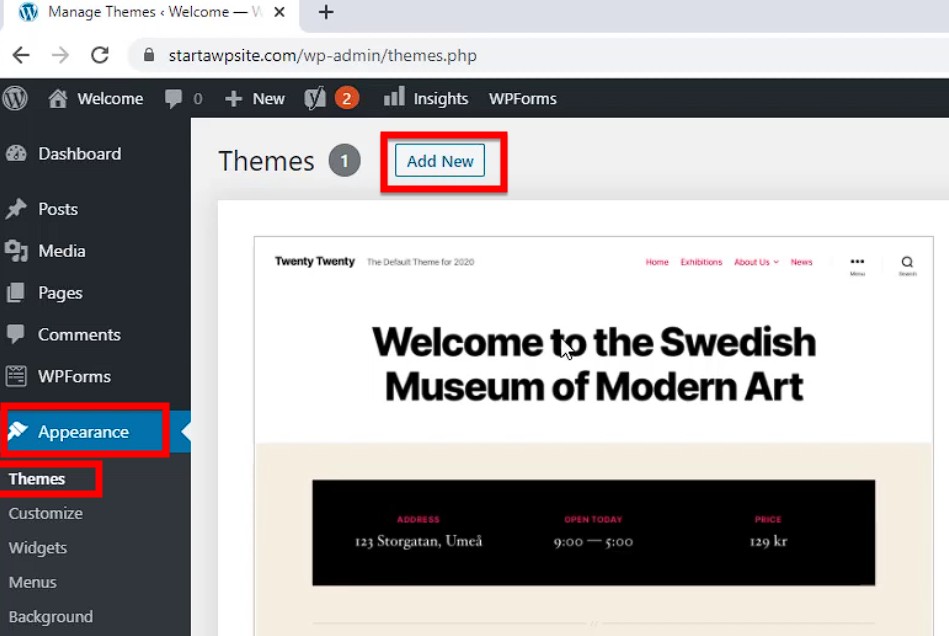
Bước 2. Bạn hãy tìm kiếm themes bằng cách nhập tên themes, tên lĩnh vực,… vào ô Search Themes và nhấn Enter. Ví dụ đào tạo giáo dục là education, thời trang là fashion, trò chơi trực tuyến là game
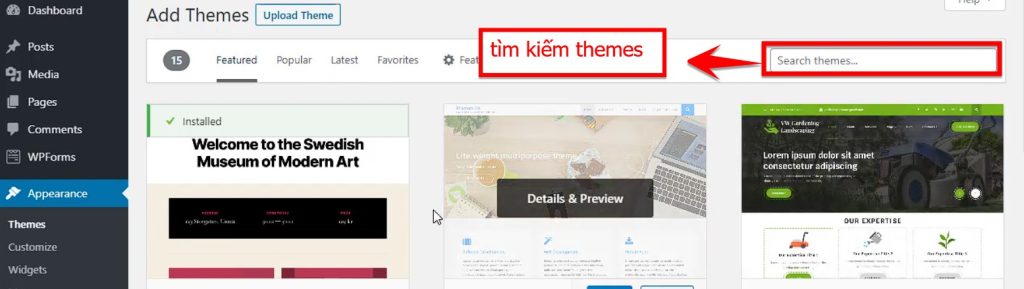
Bước 3. Bạn lựa chọn Themes sau đó nhấn vào trong nút Install để cài đặt và nhấn Active để kích hoạt Themes
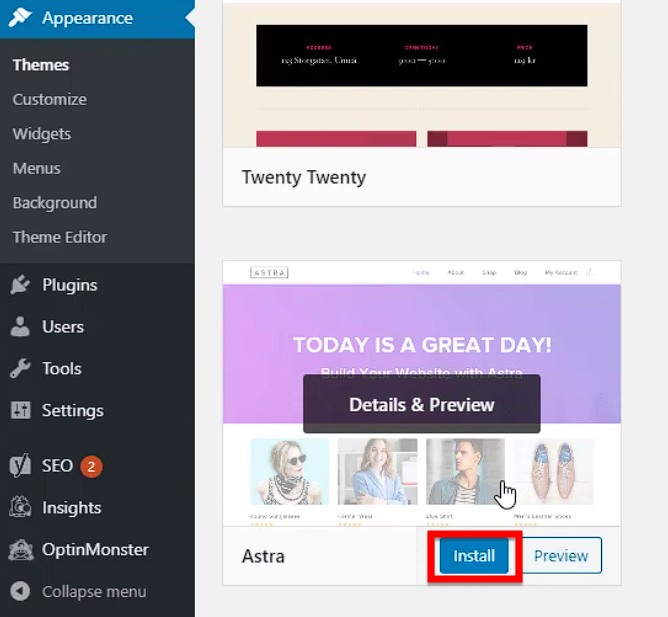
Bạn xem hướng dẫn tải và cài đặt theme website WordPress tại đây
Phương pháp 2. Cài đặt theme cho WordPress từ đăng tải theme ở giao diện quản trị
Phương pháp đầu tiên mà tôi hướng dẫn thì giao diện sẽ được lấy từ kho giao diện của trang WordPress.org và dĩ nhiên nó miễn phí.
Nếu bạn đang mong muốn cài theme WordPress từ một file .zip nào đó từ việc bạn mua theme ở ThemeForest, ElegantThemes,…. hoặc bạn được nhận từ một bạn lập trình viên nào đó. Khi đó bạn sẽ cài đặt theme cho WordPress từ đăng tải theme ở giao diện quản trị theo các bước dưới đây:
Bước 1. Bạn tải themes về máy tính từ kho themes nào đó, hoặc nhận từ bất kỳ người nào với đuôi file của themes là .zip
Bước 2. Bạn đăng tải themes của bạn lên WordPress bằng cách vào giao diện quản trị, chọn Appearance, chọn Themes, chọn Add New và chọn Upload Theme để đăng tải theme lên WordPress.
Sau đó bạn nhấn chọn Choose file để chọn file theme với đuôi là .zip. Tiếp theo bạn nhấn Install Now để cài đặt theme
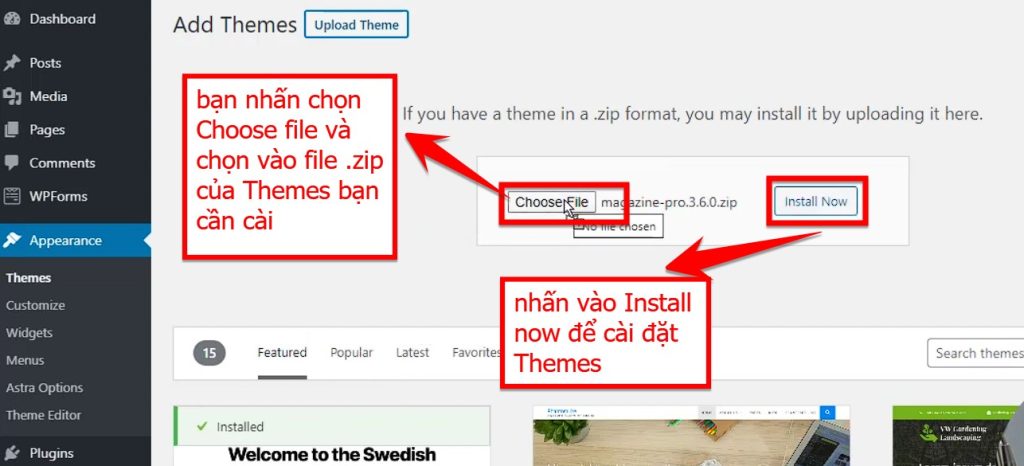
Bước 3. Tiếp theo bạn hãy quay lại mục Appearance > Themes, tìm đến tên Themes mà bạn vừa upload lên và nhấn nút Active phía bên dưới tên Theme để kích hoạt
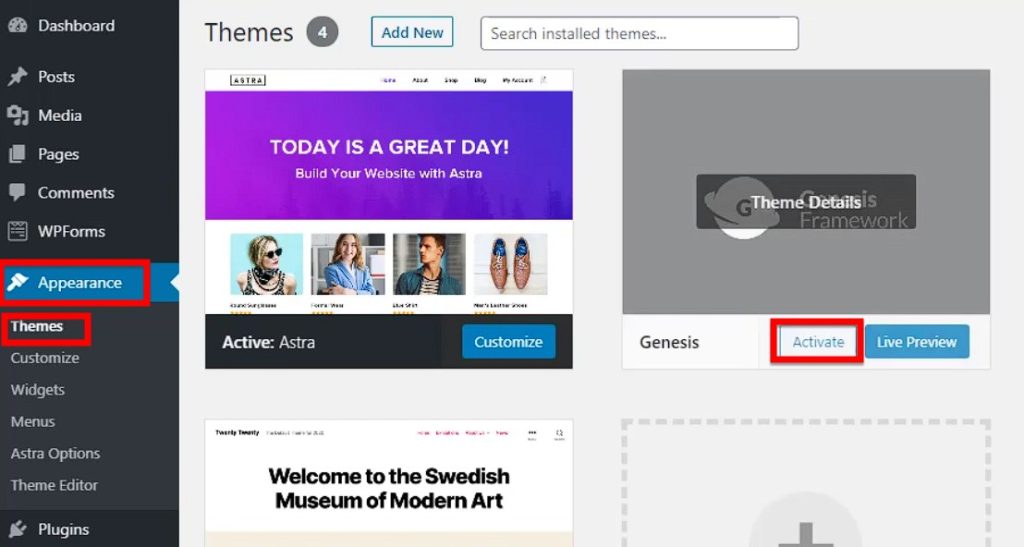
Phương pháp 3. Cài đặt theme cho WordPress từ đăng tải theme lên giao diện quản trị hosting
Nếu bạn muốn tăng độ khó lên hoặc ở trường hợp 2 cách cài đặt theme cho WordPress ở 2 cách trên không được thì bạn hãy thực hiện cài đặt theme cho WordPress bằng giao diện quản trị hosting:
Bước 1. Bạn hãy đăng nhập vào giao diện quản trị hosting mà đơn vị cung cấp hosting gửi thông tin cho bạn
Bước 2. Ở giao diện quản trị hosting bạn hãy tìm đến mục quản lý file File Manager
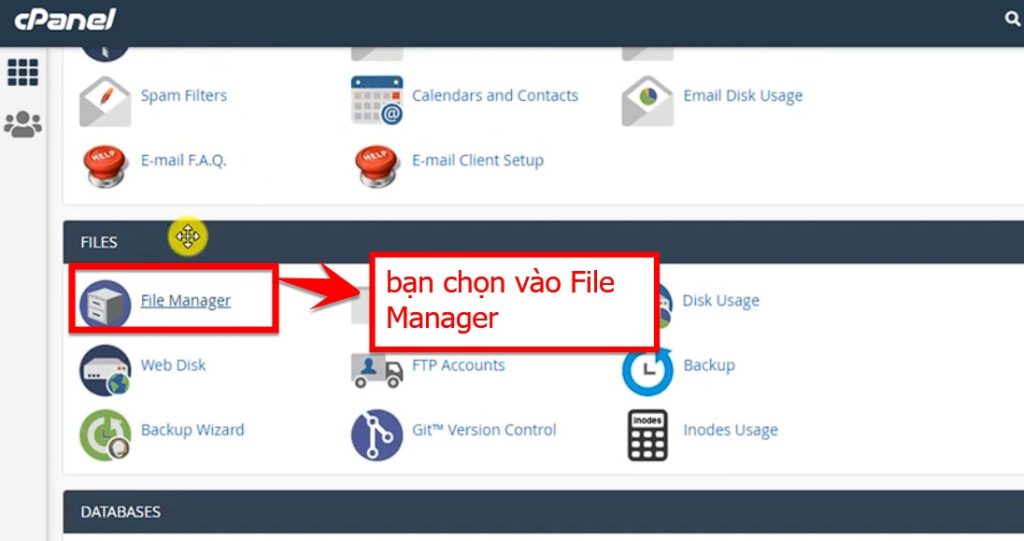
Bước 3. Tiếp theo, ở mục File Manager bạn hãy tìm đến thư mục public_html/wp-content/themes
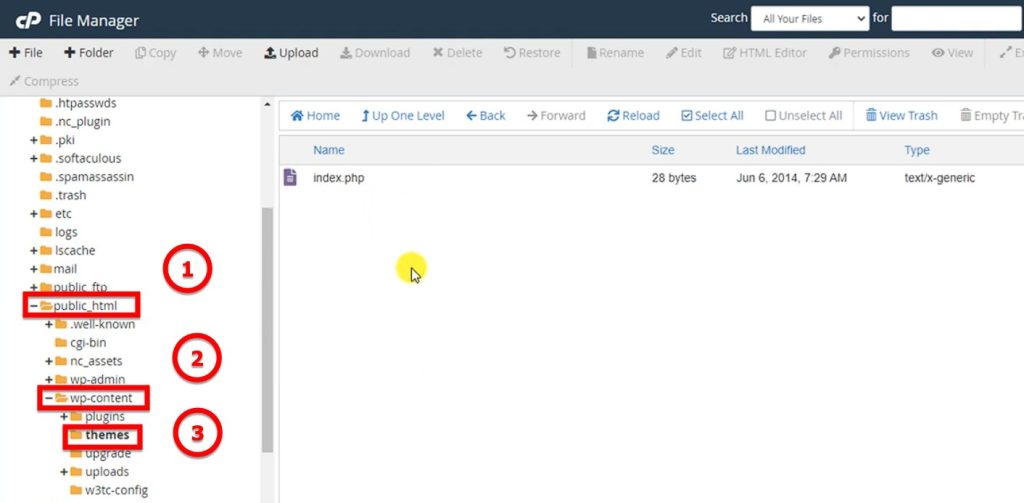
Bước 4. Bạn nhấn vào mục Upload để đưa giao diện với file .zip lên hosting tại thư mục themes
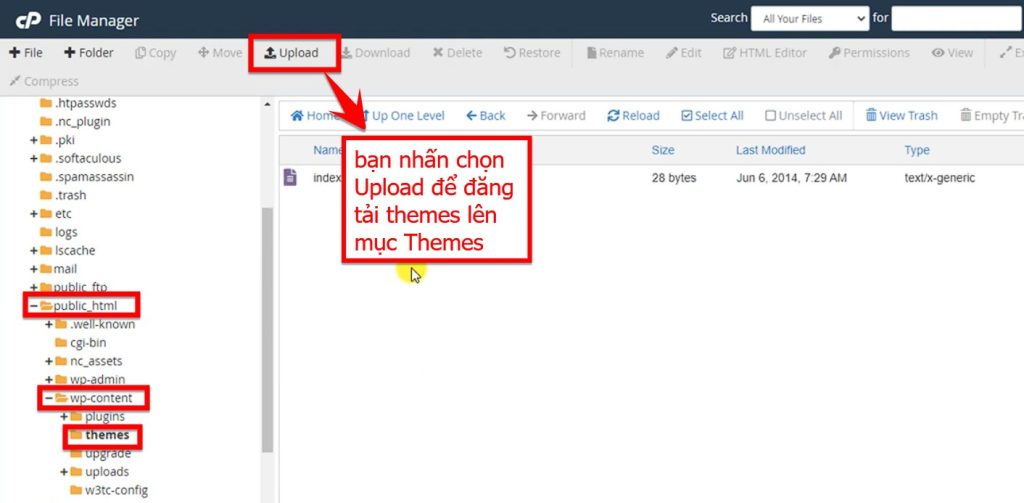
Bước 5. Bạn hãy nhấn phải chuột vào file .zip vừa upl0ad lên và chọn tùy chọn Extract Here để giải nén file theme vừa đăng lên
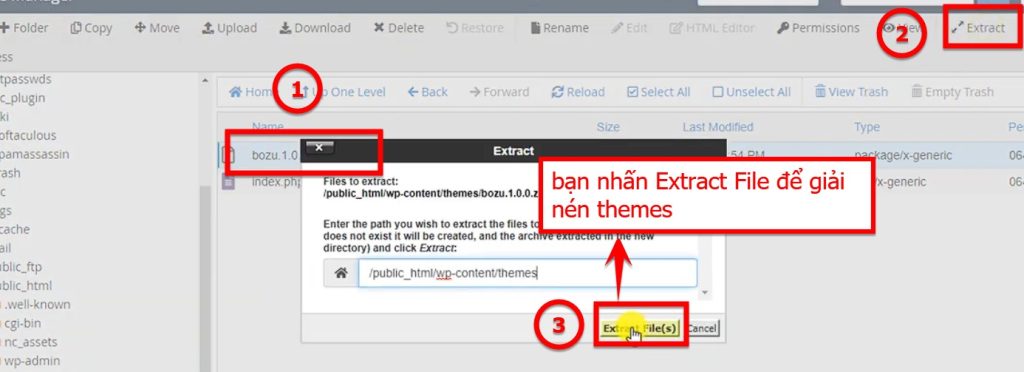
Bước 6. Bạn sẽ tiến hành kích hoạt themes bằng cách vào trong mục Themes trên giao diện quản trị và nhấn vào nút Active để kích hoạt giao diện
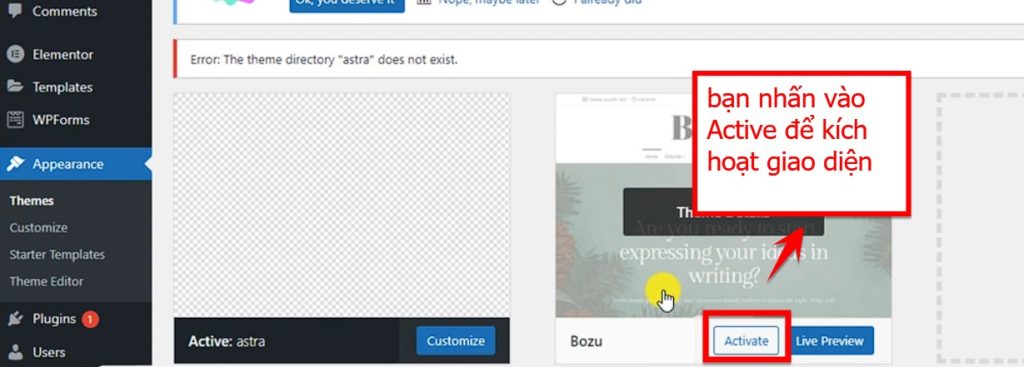
Kết luận: Cài đặt theme cho WordPress như thế nào ?
Ở bài viết này tôi đã hướng dẫn các bạn chi tiết cách cài đặt theme cho WordPress. Bạn có thể áp dụng tất cả các phương pháp trên để cài theme và thay đổi giao diện cho website WordPress. Sau khi cài đặt theme xong thì bạn sẽ tiến hành tạo menu cho web bằng hướng dẫn này https://itqavn.net/tao-menu-trong-wordpress-nhu-the-nao/ . Bạn cũng có thể xem cách thêm các plugin các công cụ bên thứ ba vào website tại đây https://itqavn.net/plugin-la-gi-cai-dat-plugin-cho-web-wordpress-nhu-the-nao/